- Q수강기간 연장은 가능한가요?
-
A
연장가능여부는 관리자에게 별도 문의부탁드립니다.
- Q화면에 기기 대수 초과사용 알림창이 나타나요.
-
A
1. 오류코드 8673, 8464, 4102는 기기 대수가 초과됐을 때 발생하는 오류코드 입니다.
2. 기기대수초과경우 관리자에게 초기화 요청을 해주시기 바랍니다.
3. 초기화 후 사용이 가능합니다.
- Q무통장입금 후 현금영수증도 가능한가요?
-
A
결제진행 시 동의 후 현금영수증을 발급 받겠습니다. 를 선택하여 발급종류 및 발급번호 기재시 발급이 가능합니다.
- Q교재를 다운받을 수 있나요?
-
A
강의 차시에 교안이 포함된 경우, 아이콘을 선택하면 다운로드가 실행됩니다.
- Q캡쳐 프로그램이 감지되었습니다 라는 경고문구가 나와요. ((오류코드 #1002)
-
A
1. 콜러스 플레이어는 컨텐츠 저작권보호를 위해서 화면/음성 캡쳐 프로그램이 실행되고 있을경우 자동으로 재생을 멈추는 기능이 탑재되어 있습니다.
따라서, 아래와 같은 메세지가 보일 경우 캡쳐 프로그램을 반드시 종료해주시고 다시 재생을 시도해 주시기 바랍니다.
(캡처프로그램에 따른 해결 방법이 상이하므로 오류화면을 관리자에게 캡쳐하여 전달 주세요. 확인 후 관리자 별도 안내하겠습니다.)

2. PC
캡쳐프로그램 삭제 후 재부팅 권장 또는 강의 전 프로세스 완전 종료(Process Kill)처리
-실행을 하지 않아도 프로세스 실행 목록에 떠 있으면 캡쳐 차단이 실행되어 재생이 안될 수 있습니다.
-제거 후 재부팅을 하지 않으면 프로세스가 남아 있어 재생이 안될 수 있습니다.
-바이러스 체이서 등 일부 백신이 플레이어를 악성 파일로 오진하여 재생이 안될 수 있습니다.
이 경우 해당 백신 프로그램의 일시중지 또는 삭제 후 재부팅하신 다음 영상 재생하시면 됩니다.
(다른 백신 사용자의 경우 http://info.kollus.com/faq/?number=53 참고)
Mac OS/X (맥)의 경우 맥용 퀵타임 프로그램의 프로세스를 완전 종료
-맥용 퀵타임 프로그램 내에 화면 녹화 기능이 내장되어 있습니다.
-퀵타임이 실행되어 있으면 콜러스 플레이어가 실행되지 않습니다.
-퀵타임의 경우 Mac OS의 기본 프로그램인 관계로 삭제가 불가능합니다.
-따라서 상단 메뉴에서 퀵타임 프로그램을 종료 처리해 주셔야 합니다.
안카메라 등의 캡쳐 프로그램 삭제 후 재부팅 권장
크롬의 경우 확장 프로그램(Extension Plug-in)내에서 스내그잇 등의 캡쳐 차단 프로그램 삭제 (http://info.kollus.com/faq/?number=49)
3. Mobile
캡쳐 프로그램 바로가기 아이콘만 제거할 경우 캡쳐 프로그램이 완전히 삭제되지 않습니다.
(앱 제거/ 편집으로 삭제 여부를 반드시 확인하여 주세요)
모비즌 캡쳐 앱 삭제 후 리부팅 (권장)
- Q가상계좌로 입금했는데 회원명과 입금자명이 달라요.
-
A
1. 입금금액과 신청금액만 확인해 주시면 회원명과 입금자명이 일치하지 않아도 입금 확인이 가능합니다.
2. 가상계좌는 신청시마다 새롭게 발급되기 때문에 해당계좌로 입금만 하시면 회원 아이디로 입금확인이 가능합니다.
- Q강의 아닌 교재만 따로 구매가 가능한가요?
-
A
온라인서점에 등록된 교재의 경우, 별도 구매가 가능합니다. 등록되어 있지 않은 교재의 경우 관리자에게 별도 문의부탁드립니다.
- Q배속조절이 가능한가요?
-
A
동영상 화면 하단에 배속조절 기능이 있습니다.

▼ 버튼을 클릭하시거나 키보드 x를 누르시면 0.1씩 재생 속도가 감소하며 (최소 0.5배속)
▲ 버튼을 클릭하시거나 키보드 c를 누르시면 0.1씩 재생 속도가 증가합니다. (최대 2.0배속) 키보드 z를 누르시면 1.0배속으로 재생 속도가 초기화됩니다.
- Q무통장입금이 안된다고 나와요.
-
A
1. 무통장 결제시 선택하는 은행의 가상계좌로 주문완료 되며, 문자로 발송된 가상계좌번호로 입금하시면 결제가 완료됩니다.
**유의하실 점은 가상계좌는 결제기한이 있어 기한내에 입금하지 않으시면 주문이 취소되오니 유의하시기 바랍니다.
- Q교재 배송기간은 얼마나 걸리나요?
-
A
발송 후 1~2일 이내 수령 가능합니다. 단, 택배사 사정에 따라 달라질 수 있습니다.
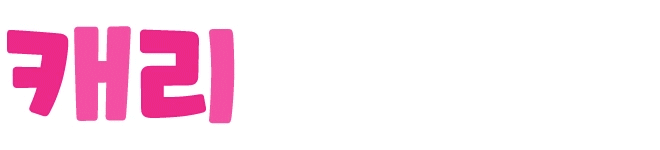





 로그인을 해주세요
로그인을 해주세요
